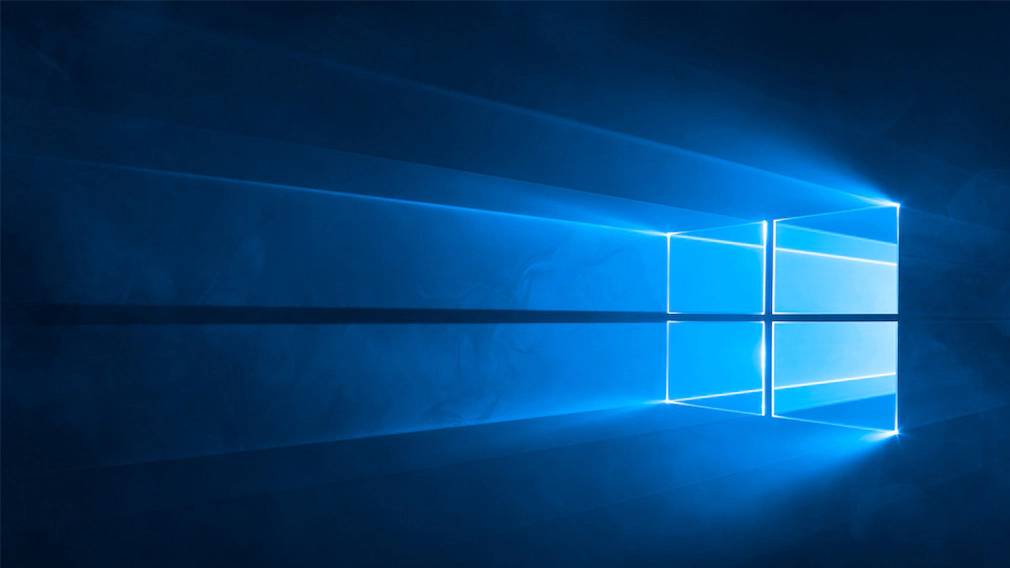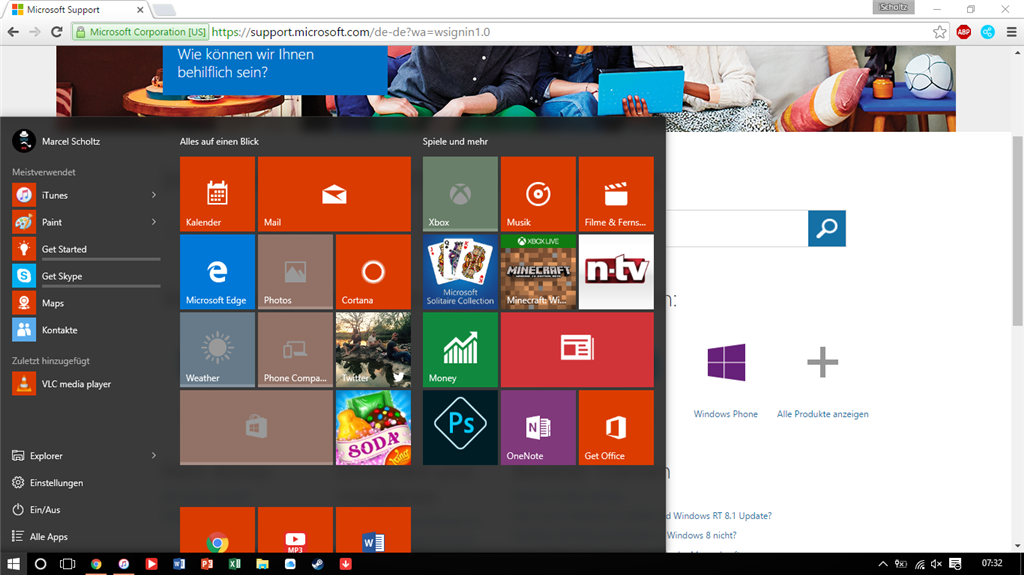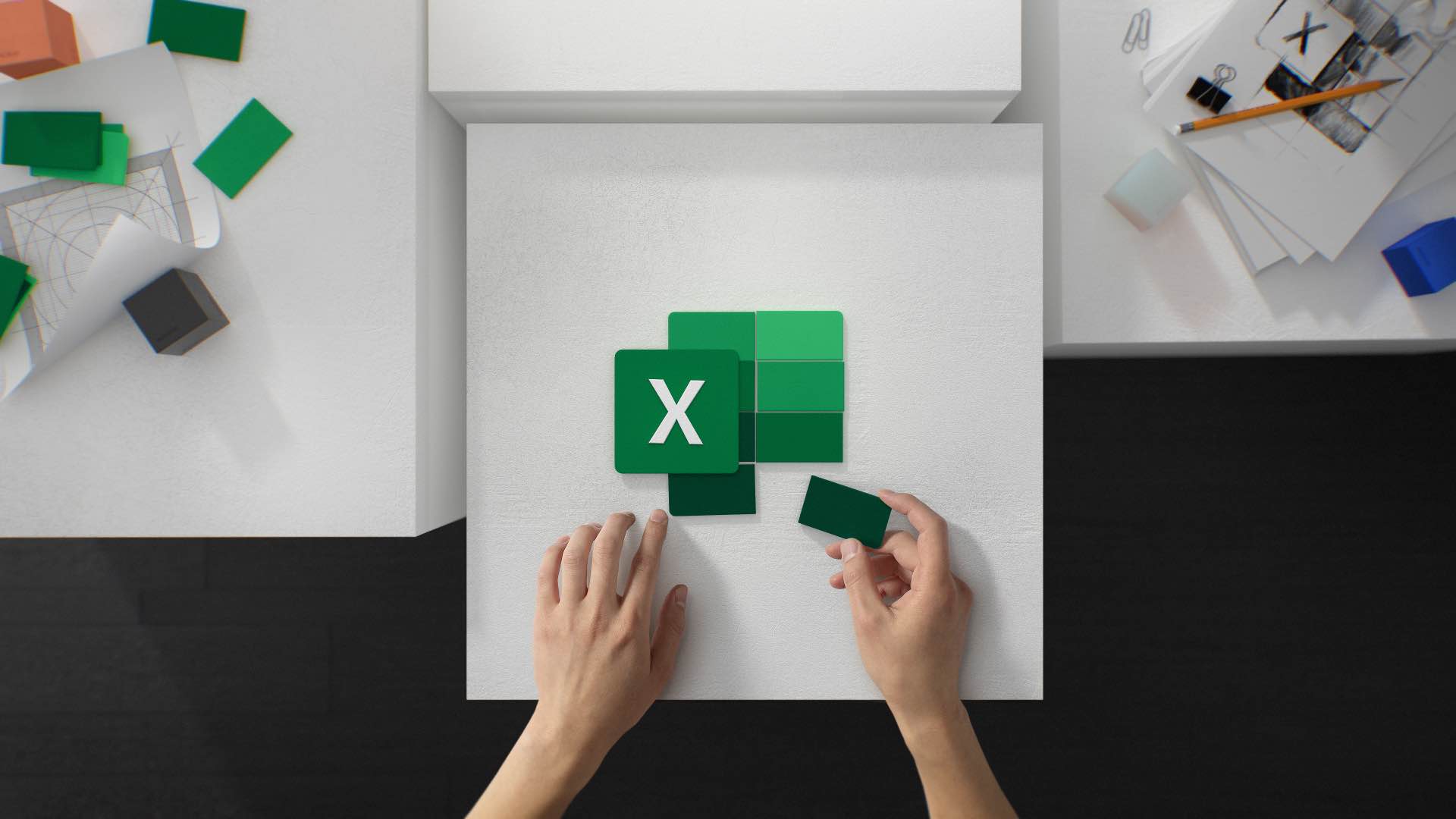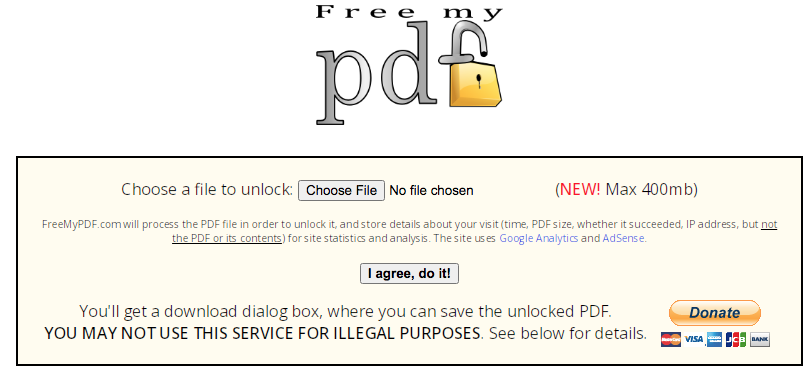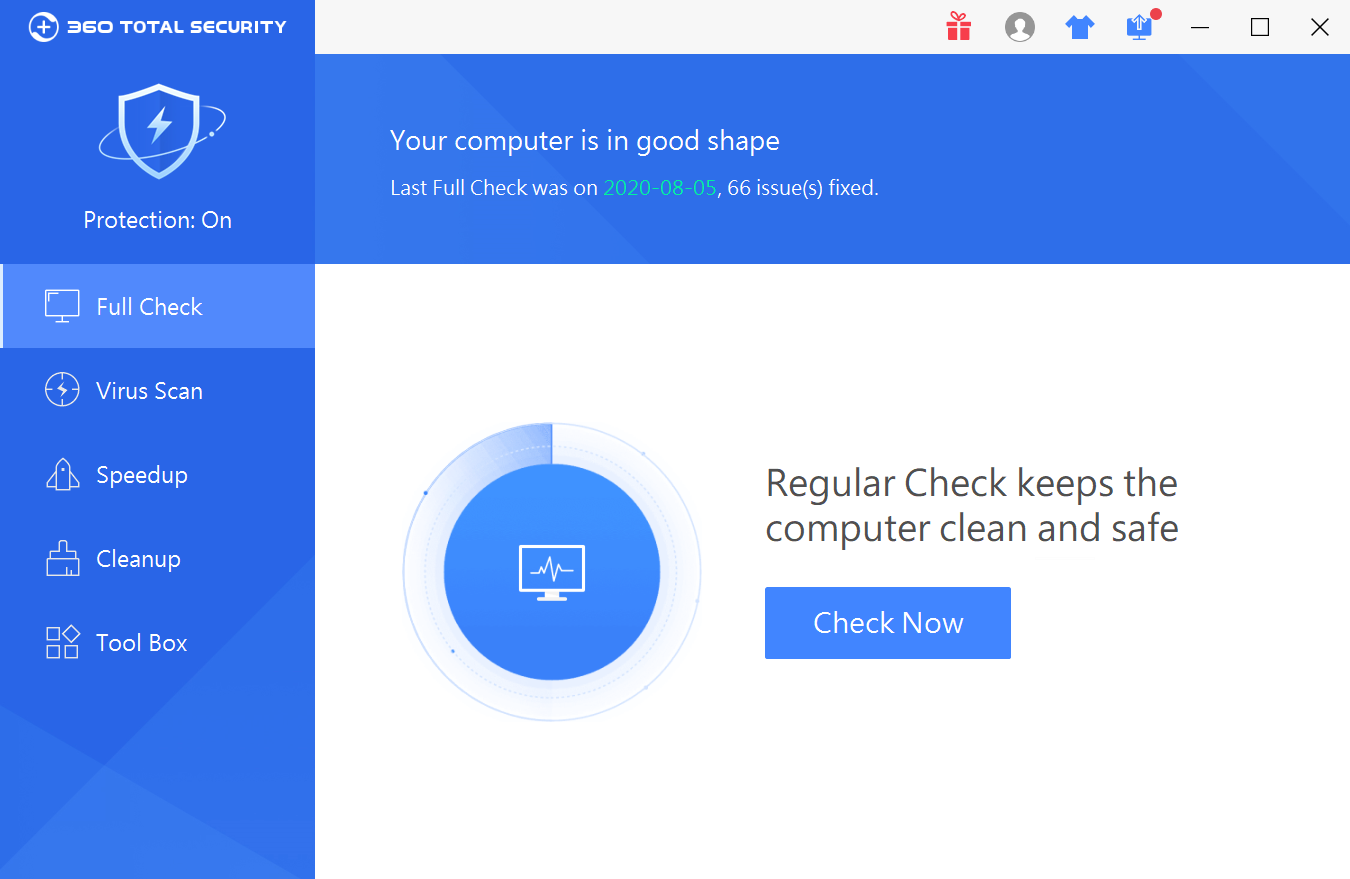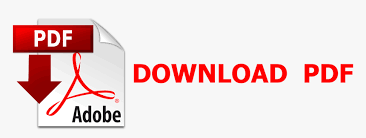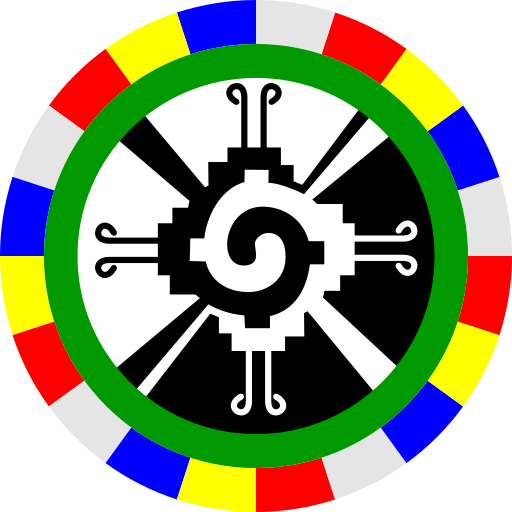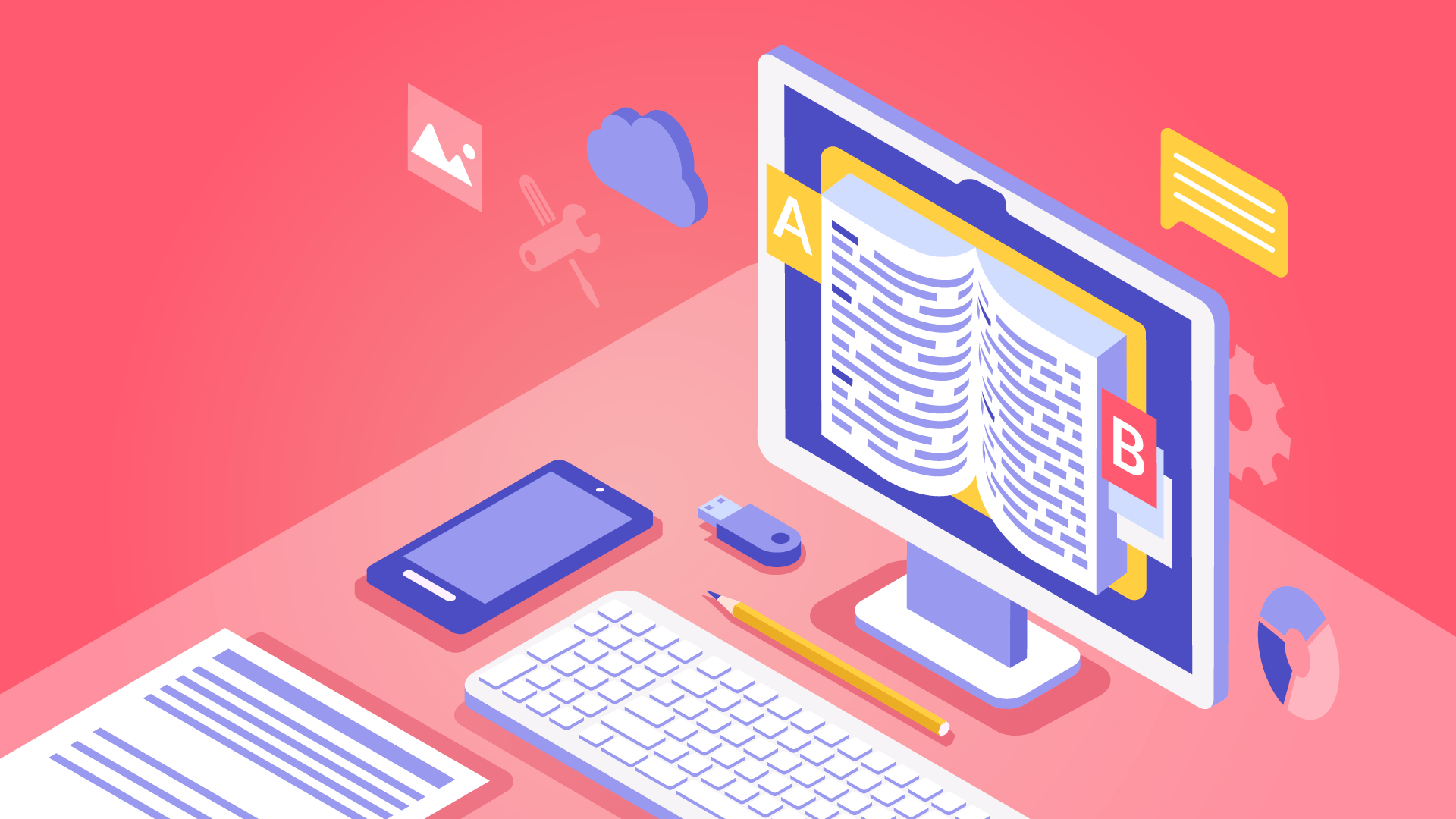Windows 10: klassische Ansicht aktivieren und das Startmenü zurückholen? Wir verraten Euch, wie Ihr den Windows 7 Look auf die Rechner holt und ihn an Eure Wünsche und Vorlieben anpasst!
Wer sich nach dem Windows 10 Download nicht mit dem Design des Betriebssystems anfreunden kann, kann sich sowohl das klassische Startmenü unter Windows 7 sowie den alten Explorer und bewährte Shortcuts zurückholen. Da diese seit Windows 8 nicht mehr systemintern abgerufen werden können, müssen Anwender zu einem alternativen Tool greifen und Classic Shell herunterladen.
Windows 10: klassische Ansicht mit Classic Shell
Nach dem Download des Tools ist die Anwendung mehr als simpel. Während der Installation kann festgelegt werden, ob lediglich das Startmenü unter Windows 10 als klassische Ansicht dargestellt oder ob auch der Windows Explorer um eine Symbolleiste ergänzt werden soll, die gleichzeitig die Dateninfos anzeigt. Wer es ganz old-fashioned mag, kann sich die Dateien sogar in einer Baumstruktur anzeigen lassen.
Die Wiedergeburt des Start-Button
Einer der wichtigsten und am meisten vermissten Dinge seit Windows 8 ist der Start-Knopf. Auch diese lässt sich mit Classic Shell wieder zurückholen. Außerdem lassen sich zahlreiche Einstellungen auf die individuellen Bedürfnisse anpassen. Dazu zählen unter anderem:
- Das Design des Startmenüs
- Die Einstellungen der Steuerung
- Die Verwaltung spezieller Einträge
- Die Anpassung des Hauptmenüs
- Das Festlegen genereller Aktionen
- Sounds und Sprache
Wird unter Alle Einstellungen anzeigen ein Häkchen gesetzt, offenbart die Anwendung ihr ganzes Potenzial. Hier kann man sich einfach durch diverse Optionen klicken und das Betriebssystem in unzähligen Punkten anpassen und auf die eigenen Bedürfnisse optimieren.
Das Extra: der klassische Internet Explorer bringt den Ladebalgen zurück
Auch, wenn der Internet Explorer nicht den besten Ruf unter den Browsern genießt, hat er doch einige Fans. Wer möchte, kann nach dem Download von Classic Shell mit Classic IE folgende Funktionen nutzen:
- Titelleiste mit Beschriftung, die den vollständigen Titel der Seite anzeigt
- Anzeige der Sicherheitszone in der Statusleiste
- Anzeige des Ladevorgangs in der Statusleiste an
Ressourcen sparendes und zuverlässiges Tool
Dabei ist Classic Shell mit knapp sieben MB ein Winzling, der automatisch mitstartet, aber auch kurzerhand durch die Tastenkombination Shift+Windows-Taste deaktivert werden kann, wenn Windows 10 statt die klassische Ansicht benötigt wird. Damit ist der kleine Helfer ein zuverlässiges und Ressourcen sparendes Tool, welches – einmal angepasst – Zeit und Nerven spart, indem es gängige Anordnungen und altbewährte Funktionen auch für das aktuelle Betriebssystem von Microsoft zur Verfügung stellt. Mehr über die kostenlose Software und ihre vielfältigen Möglichkeiten verrät ganz ausführlich dieses Video: